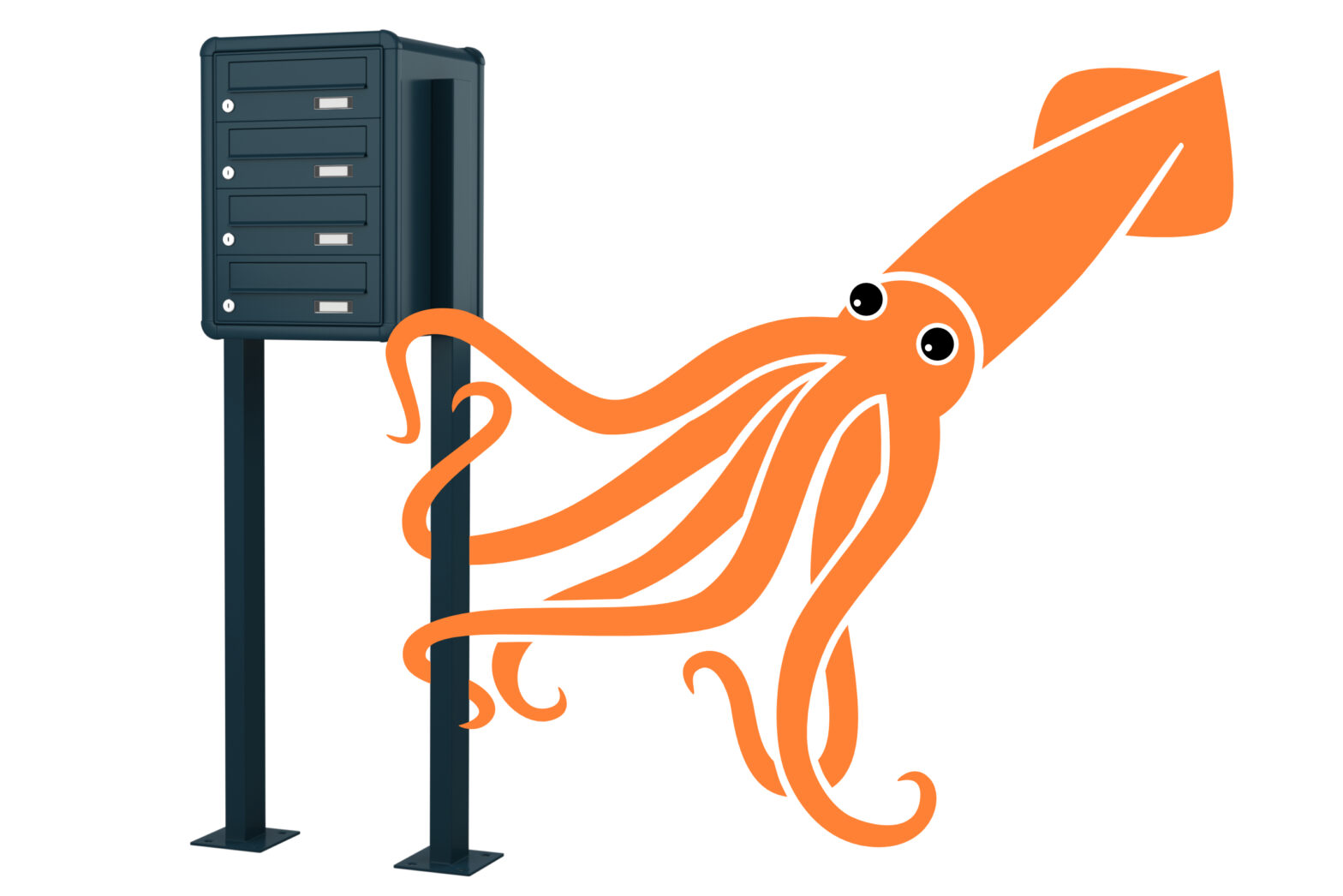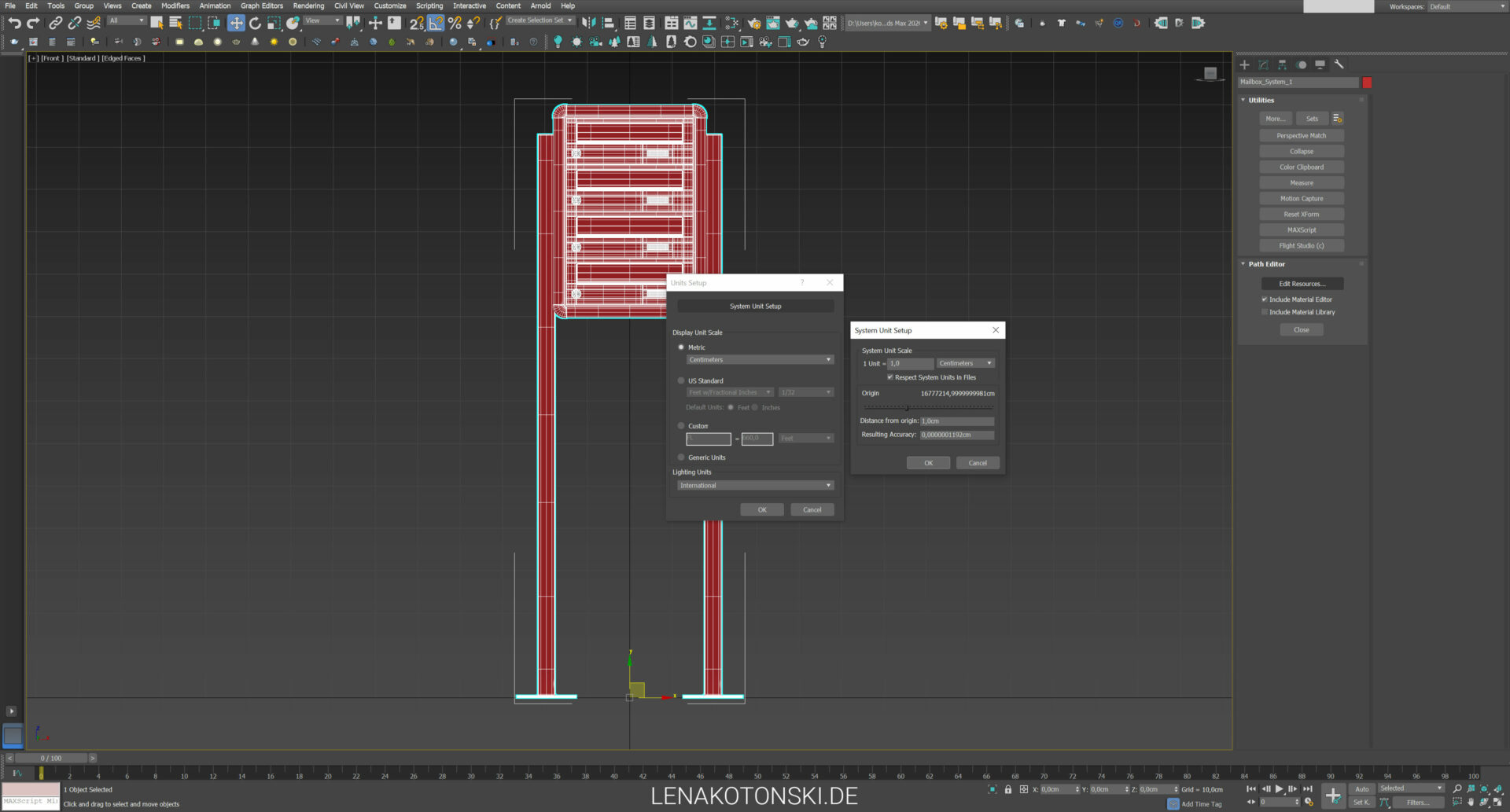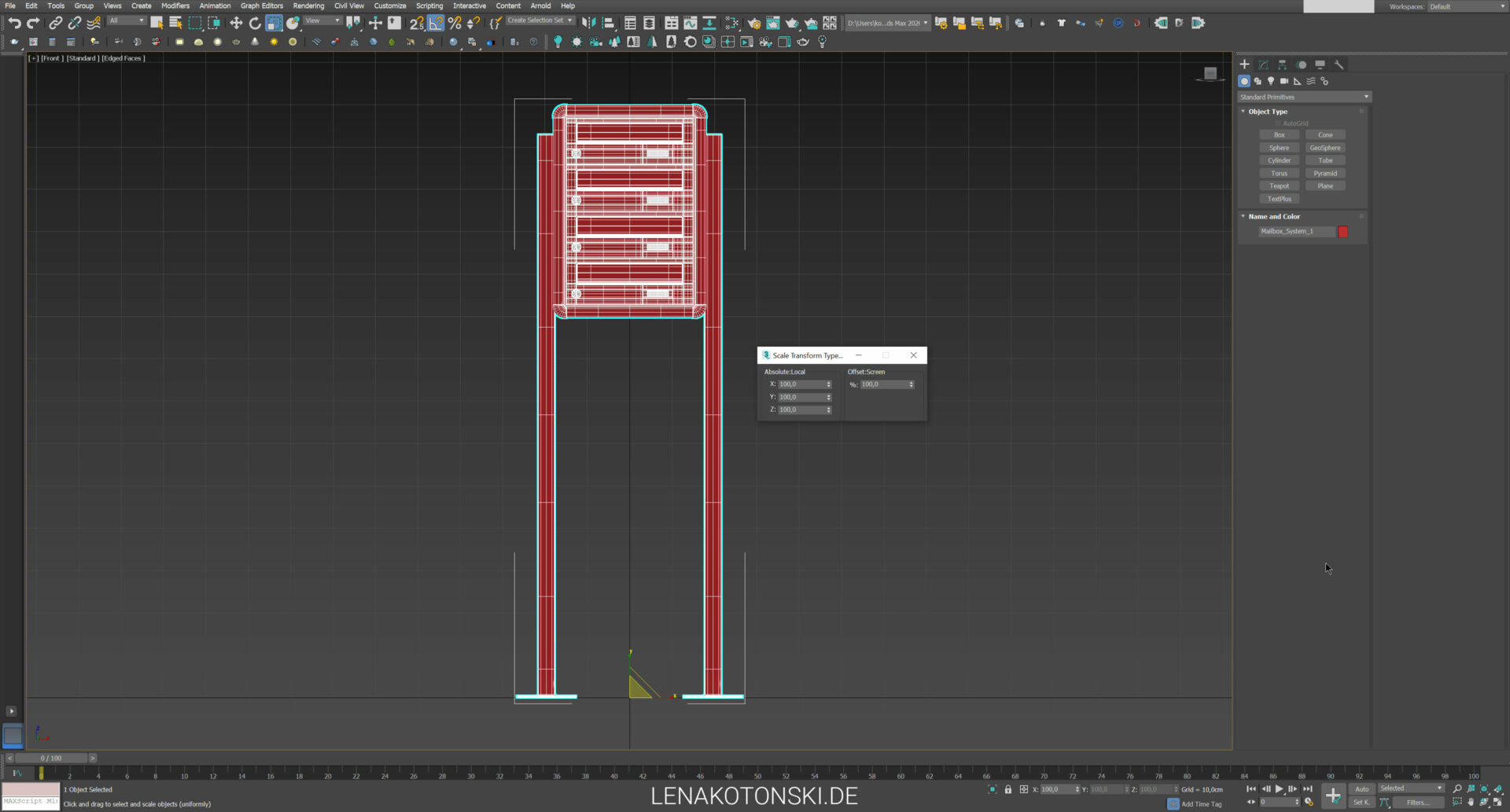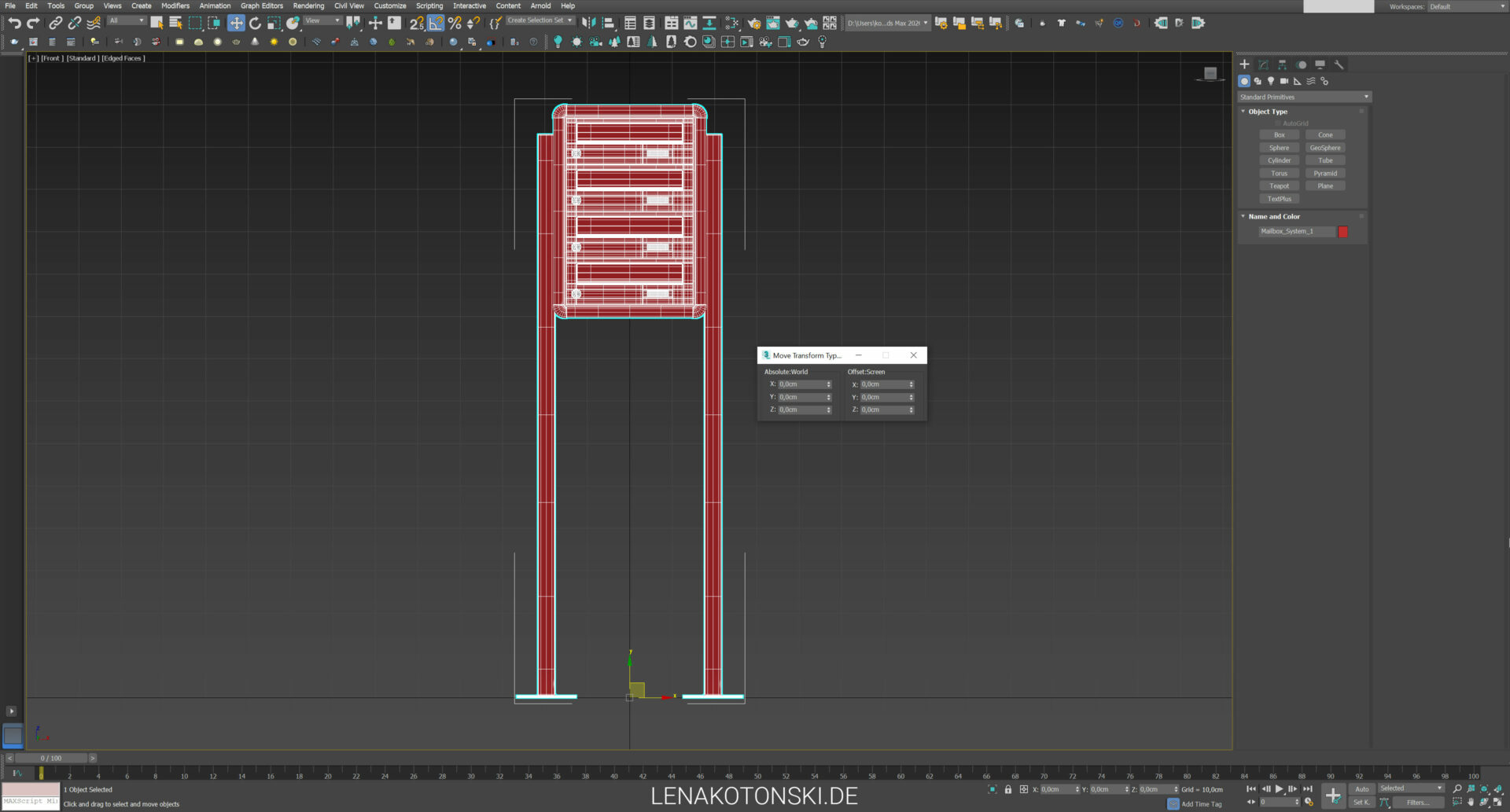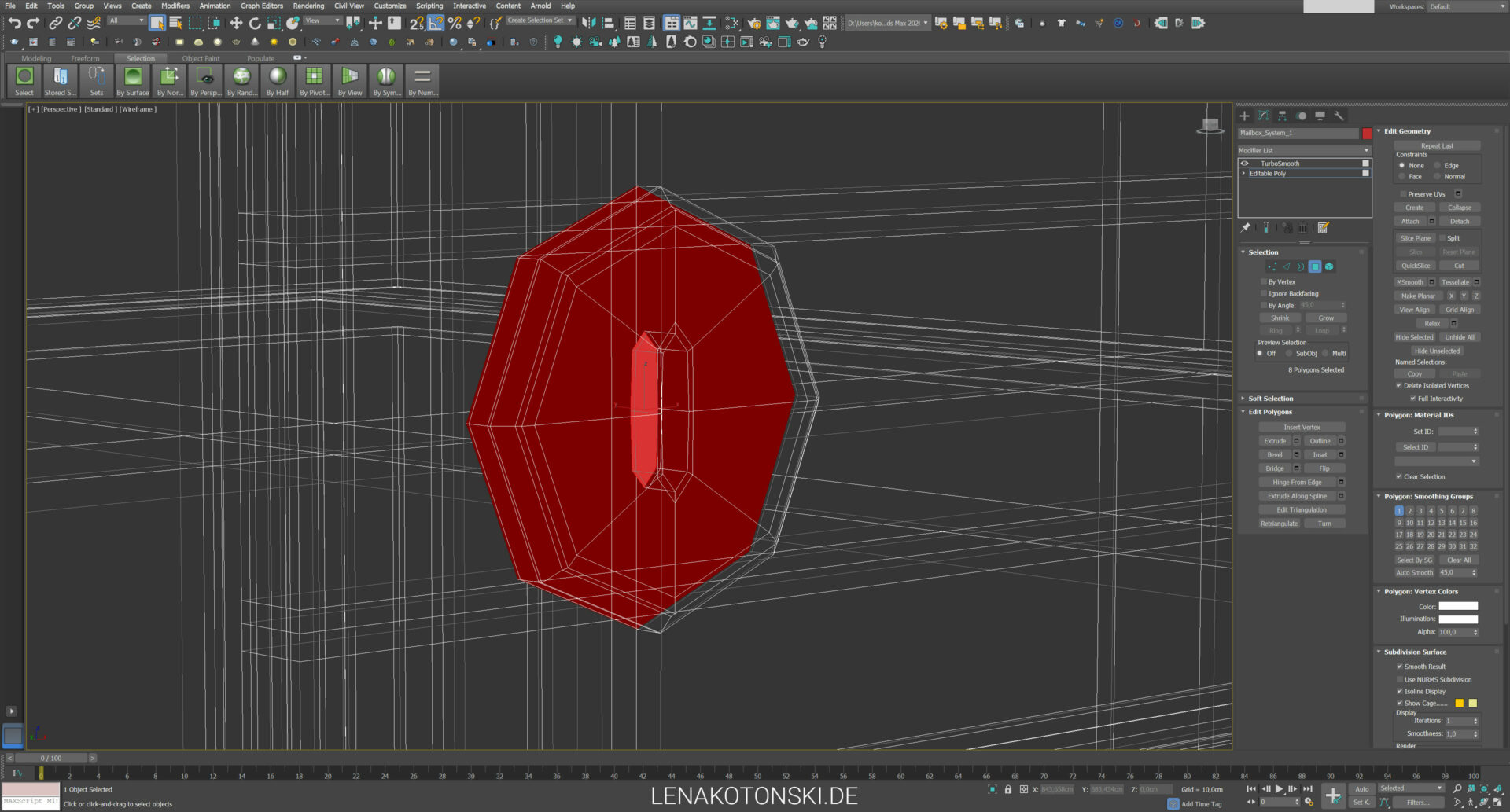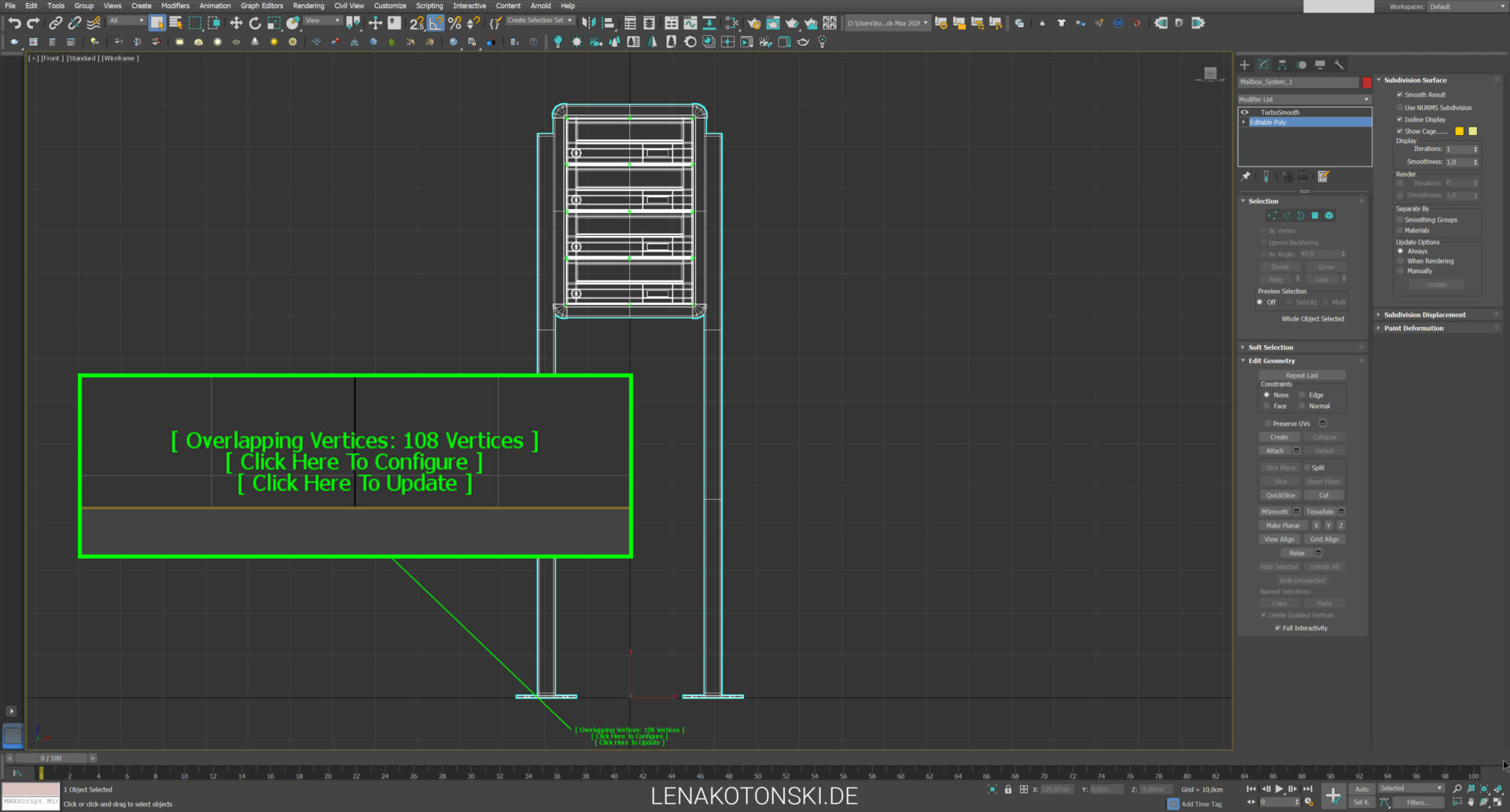TURBOSQUID ist der renommierteste Marktplatz für 3D-Modelle. Hier sind die professionellsten High-End-Modelle zum guten Preis zu finden. Modelle von organischen Objekten, Technik, städtischen Umgebungen – selbst die seltensten Bereiche sind hier vertreten.
Die Vergütung für regelmäßige Mitglieder beträgt in der Regel 40 %, unabhängig von der Art der Nutzung. Wenn man Mitglied der SquidGuild wird, steigt die Provision anfangs auf 50 % und mit zunehmendem Umsatz auf 60 %. Der Beitritt zur SquidGuild ist kostenlos, aber alle Modelle und alle möglichen Modifikationen müssen ausschließlich auf TURBOSQUID präsentiert werden.
Um die Plattform optimal nutzen zu können, ist es am besten, das Modell zur Zertifizierung einzusenden (CheckMate). Alle der folgenden Punkte müssen erfüllt sein, um die Prüfung zu bestehen. Abschnitt 1 ist für gewöhnliche Modelle optional.
#1 Vorbereitung von 3D-Szenen und Geometrien
Auf Wunsch kann das Modell auf TURBOSQUID zur Zertifizierung eingereicht werden, und bei Erfolg wird das Modell mit dem entsprechenden Abzeichen versehen. Die Modellzertifizierung erlaubt:
- sie zu einem höheren Preis verkaufen als nicht zertifizierte Äquivalente
- statistisch gesehen weniger Kaufrückgaben erhalten
- Profilierung durch priorisierte Ausgabe in den Suchergebnissen
1.1. Die Maßeinheit ist Zentimeter
Customize – Units Setup – System Unit Setup – cm
1.2. Modellmaßstab 100%
Wenn das Modell aus irgendeinem Grund gestaucht oder gedehnt wurde, muss ein Reset XForm durchgeführt werden:
Utilities – Reset XForm / Reset Selected
1.3. Der Drehpunkt – Pivot Point – befindet sich in der unteren Mitte des Modells
Der Drehpunkt muss sich immer am tiefsten Punkt des Modells befinden. Dazu geht man auf: Edit – Transform Toolbox – Align Pivot – minimale Z-Achse.
1.4. Das Modell befindet sich im Nullpunkt der Koordinaten
Mit der rechten Maustaste auf das Umzugssymbol klicken und die Nullen setzen.
1.5. Das Modell besteht überwiegend aus Polygonen mit vier Scheitelpunkten
Um N-Polygone zu finden, wird die Ribbon-Leiste benötigt: Editable Poly auf Polygonebene – Ribbon – Selection – Select – Non Quads.
Wenn es nicht möglich ist, solche Polygone in Polygone mit vier Scheitelpunkten zu unterteilen, sind Polygone mit drei Scheitelpunkten zulässig.
1.6. Im Modell gibt es keine sich überlappenden Scheitelpunkte
Wenn Editable Poly aus mehreren Elementen besteht, können sich einige Scheitelpunkte überlappen. Um solche Scheitelpunkte zu erkennen, muss das Kästchen in Ansichten – xView – Overlapping Vertices aktiviert werden. Ihre Nummer wird am unteren Rand des Fensters angezeigt ( bei Bedarf auf „Aktualisieren“ klicken), und die Scheitelpunkte selbst werden auf dem Gitter angezeigt. Dementsprechend hilfreich ist der Wireframe-Modus.
Lösung des Problems: Entweder das Objekt in mehrere Teile aufteilen und diese gruppieren oder die Scheitelpunkte um einen Mindestabstand verschieben, so dass sie sich nicht überlappen.
1.7. Texturpfade entfernt
Um zu verhindern, dass die Software bei der Suche nach dem Ordnerpfad auf dem Rechner eine Fehlermeldung ausgibt (und um zu verhindern, dass jemand die Ordnernamen erkennt 😈), ist es notwendig, die Pfade zu allen Texturen zu löschen. 3ds Max findet die Texturen von selbst, wenn sie zusammen mit der Modelldatei in denselben Ordner entpackt werden.
Dies wird folgendermaßen durchgeführt: Utilities – More… – Bitmap/Photometric Paths. Eine zusätzliche Taste wird angezeigt: Edit Resources… – Strip All Paths.
Alle Textur-Slots sollten dann nur noch die Namen der Texturen enthalten, ohne den Pfad zu dem Ordner, in dem sie sich befinden.
1.8. Ein paar weitere Besonderheiten
- Das Modell muss sich auf einer Ebene befinden, deren Name mit dem des Modells identisch ist
- Objekte, Materialien und Texturen sollten sinnvolle Namen haben
#2 Modellpräsentation auf TURBOSQUID
2.1. Quadratische Darstellung auf weißem Hintergrund für die Suche
Rendering 1200×1200 px auf weißem Hintergrund, Wert R: 247, G: 247, B: 247. Das Bild wird zusammen mit allen anderen eingefügt und vom System automatisch als Suchbild erkannt, wenn die Größe und Farbe des Hintergrunds korrekt sind.

Wenn der Hintergrund eine maximale Helligkeit hat (R: 255, G: 255, B: 255), wird das Bild nicht als Startbild erkannt 🤓
2.2. Fünf Renderings
5 normale Renderings (1920×1080 px), die das Modell von allen Seiten zeigen.
2.3. 360° drehbar
Das Video wird automatisch aus mehreren Renderings (mindestens 12, maximal 72) erstellt. Auflösung 1920×1080 px, Format JPG, PNG, GIF. Die korrekte Nummerierung der Dateien ist obligatorisch und wird wie folgt vorgenommen: “ Modellname_00″, „Modellname_01“, „Modellname_02“ und so weiter. Man muss bei Null anfangen.
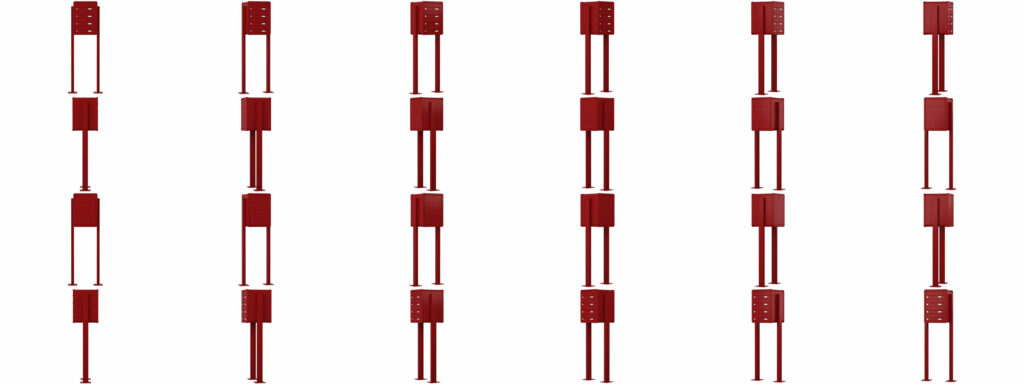
Ich erstelle 24 Renderings in 15-Grad-Schritten, während ich das Modell selbst drehe. Diese Methode erfordert nicht einmal Kenntnisse in Animation. Ein Lifehack 😉
2.4. Rendering mit Gitter
Ich werfe eine VRayEdgesTex-Map auf ein normales VRay-Material in Diffuse und voila! Die Farbe des Netzes kann nach Belieben eingestellt werden oder als Standard belassen werden, was ebenfalls gut aussieht. Ein Rendering reicht aus, aber ich empfehle mindestens zwei: ohne Turbosmooth und mit einer Iteration.


Eine Auflösung von 1920×1080 Pixeln ist ebenfalls ausreichend.
2.5. UV Unwrap
Wenn UVW für das Modell eingerichtet wurde, muss es zusammen mit der übereinanderliegenden Textur bei 800×800 px angezeigt werden. Höchstwahrscheinlich ist die Auflösung der Textur höher, so dass diese Vorschau separat gespeichert werden muss.
#3 Informationen zum Modell
- Modellbezeichnung auf Englisch
- Anzahl der Polygone und Scheitelpunkte
- Um ihre Nummer im Ansichtsfenster anzuzeigen, auf das “ + “ klicken – Viewport Configuration – Statistics – die Kästchen ankreuzen Polygon Count, Vertex Count und Show Statistics in Active View – OK
- Beschreibung in englischer Sprache mit detaillierten Informationen über das Objekt, seine Eigenschaften, Abmessungen und Geometrie. Die Anzahl der Polygone und Scheitelpunkte kann erneut angegeben werden. Hier werden Anzahl und Auflösung der Texturen spezifiziert.
- Tags
- Alle verwandten Wörter kann man in ähnlichen Modellen nachschauen.
- Kategorie
- Sie werden automatisch angeboten, man muss sie prüfen und die am besten geeignete auswählen.
Wenn sich die Anforderungen ändern oder neue hinzukommen, werde ich diese Anleitung aktualisieren. Das 3D-Modell des in diesem Beitrag gezeigten Briefkastens ist hier erhältlich.
Ich wünsche allen viel Erfolg, aber in der Zwischenzeit kann man sich meine Modelle auf TURBOSQUID ansehen 😉